Cum se creează un formular de cerere de ofertă în WordPress?
Publicat: 2022-06-13Vă întrebați cum să creați o solicitare un formular de cotație în WordPress? Atunci, acesta este articolul potrivit pentru tine.
Dacă doriți să captați mai mulți clienți potențiali și să îmbunătățiți conversia pentru a vă dezvolta afacerea, ar trebui să oferiți clienților o modalitate ușoară de a solicita o ofertă pentru produsele și serviciile dvs. Și nu poate exista o opțiune mai bună decât adăugarea unui formular de cerere de ofertă pe site-ul dvs. WordPress.
Prin urmare, în acest articol, vă vom oferi un ghid pas cu pas despre cum să creați un formular de cotație în WordPress.
Să începem cu o scurtă prezentare generală a motivului pentru care trebuie să creați mai întâi o cerere, un formular de ofertă.
De ce să creați un formular de cotație în WordPress?
Un formular de solicitare a unei oferte permite clientului dumneavoastră potențial să solicite cu ușurință o cotație pentru produsele și serviciile dumneavoastră. În plus, vă ajută să colectați informațiile necesare de la clienți, de care veți avea nevoie pentru a le furniza oferte personalizate.
După cum știm cu toții, clienților le place să se negocieze în timp ce cumpără. Un formular de cotație deschide și ușa pentru a negocia prețul produselor și serviciilor. Astfel, puteți ajusta costurile pentru clienții dvs. și puteți asigura satisfacția acestora. Acest lucru, la rândul său, vă ajută să păstrați clienții și să construiți loialitate.
Pe scurt, adăugarea unui formular de solicitare de cotație eficientizează funcționalitatea de cotație de preț pe site-ul dvs. WordPress. Cel mai bine, oferă oportunități de a îmbunătăți satisfacția clienților și de a-ți crește vânzările.
Acestea fiind spuse, haideți să vedem cum puteți crea un formular de cerere o ofertă în WordPress.
Cum se creează un formular de cotație în WordPress?
Crearea unui formular de cotație în WordPress este la fel de ușoară ca o plimbare într-un parc. Mai ales, dacă alegeți pluginul potrivit și obțineți un ghid prietenos pentru începători, cum ar fi Everest Forms. Interesat? Să începem imediat.
Pasul 1: Alegeți cel mai bun plugin pentru formularul de cerere de cotație WordPress
În primul rând, trebuie să alegeți pluginul WordPress potrivit pentru a crea un formular de cotație pentru site-ul dvs. Există destul de multe plugin-uri pentru adăugare la citate în acest scop. Dar, am ales Everest Forms din motive întemeiate.
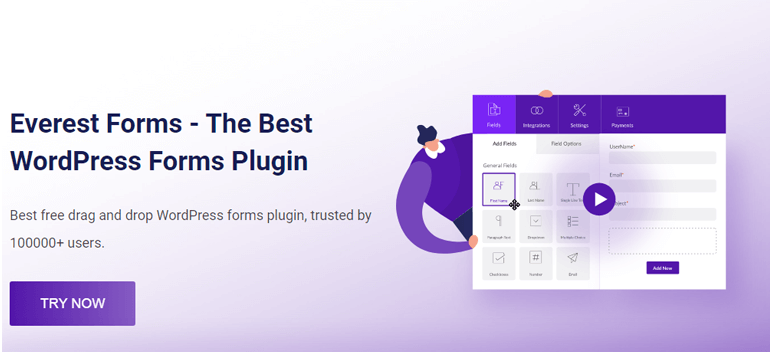
În primul rând, acest plugin incredibil de formular de contact este foarte ușor de utilizat cu interfața sa de glisare și plasare. Și puteți crea formulare nelimitate, cum ar fi formulare de rezervare online, formulare de solicitare de apel invers, formulare de înscriere etc.
În al doilea rând, vine cu șabloane de formulare gata de importat, inclusiv un șablon pentru solicitarea unui formular de ofertă.
În al treilea rând, dacă sunteți blocat undeva, puteți naviga prin documentația acesteia. De asemenea, puteți contacta echipa de asistență prietenoasă pentru a obține ajutor suplimentar cu privire la plugin.
Pasul 2: Instalați și activați Everest Forms și Everest Forms Pro
Acum că știți ce plugin să utilizați, este timpul să instalați și să activați pluginul pe site-ul dvs.
Șablonul pentru cererea unui formular de ofertă este disponibil numai în versiunea premium a pluginului Everest Forms. Pluginul oferă șablonul în planul personal și mai sus. Aceasta înseamnă că va trebui să achiziționați unul dintre aceste planuri premium pentru a avea acces la șablon.
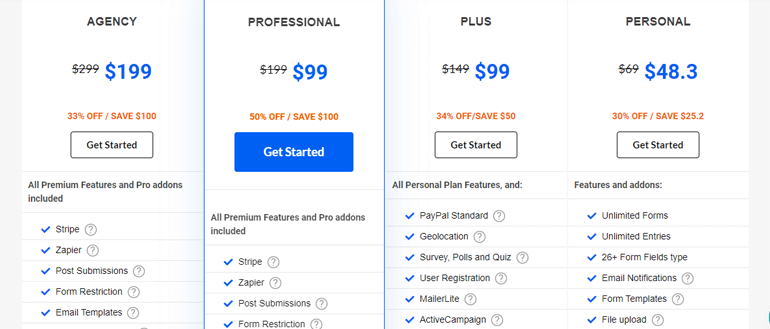
Trebuie să instalați pluginul gratuit Everest Forms și apoi să instalați Everest Forms Pro deasupra acestuia. Avem un ghid detaliat despre instalarea și configurarea pluginului premium Everest Forms. Așadar, parcurgeți pașii și configurați atât versiunile gratuite, cât și cele premium ale pluginului pe site-ul dvs.
După ce ați terminat, puteți trece la pasul următor.
Pasul 3: Creați și personalizați un formular de cerere de cotație WordPress
Și acum, sunteți gata să vă creați și să personalizați formularul de cotație în WordPress. Everest Forms vă oferă privilegiul fie de a importa un șablon de formular pre-construit, fie de a crea un formular de la zero. Deci, haideți să explorăm ambele opțiuni și apoi puteți alege metoda mai convenabilă pentru dvs.
I. Importați „Formular de solicitare a cotației” cu 1 clic și Configurați
Nu trebuie să creați un formular de la zero dacă nu doriți. Everest Forms oferă mai multe șabloane de formulare gata de importat, care pot fi importate cu un clic. Și, din fericire, există și unul pentru solicitarea unui formular de ofertă.
Pentru a importa șablonul, asigurați-vă că ați achiziționat o versiune premium a pluginului. Apoi, din tabloul de bord, accesați Formulare Everest >> Adăugați nou . Apoi, căutați șablonul de formular „Solicitați o cotație”, plasați cursorul în jurul acestuia și faceți clic pe butonul Începeți .
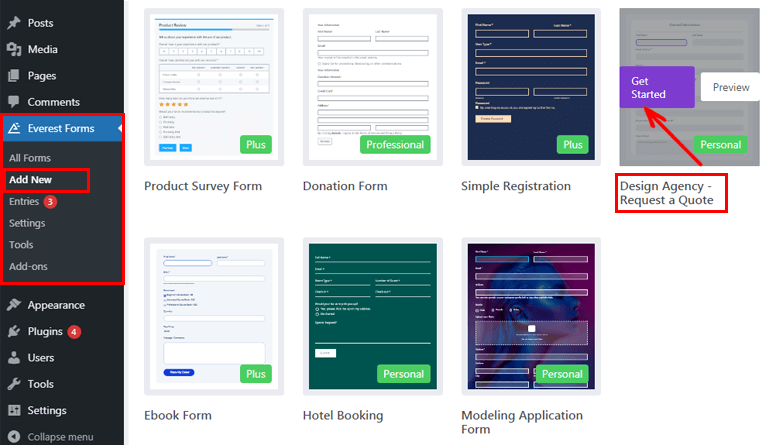
Apoi, trebuie să furnizați un nume potrivit pentru formularul dvs. Chiar sub câmpul de nume, veți vedea suplimentele necesare de care are nevoie acest șablon de formular. Odată ce apăsați butonul Continuare , suplimentul necesar pentru șablonul de formular este activat automat.
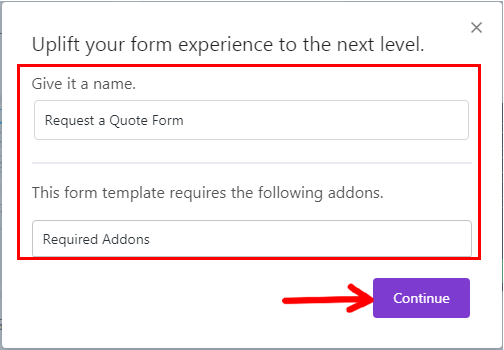
Acum, pluginul vă duce la fereastra editorului de formulare. Aici, puteți vedea că cererea dvs. pentru un formular de ofertă este gata. Deci, îl puteți adăuga instantaneu pe site-ul dvs.

Cu toate acestea, acest formular de cerere de ofertă este conceput special pentru o agenție de design. Deci, puteți face mici ajustări la acest șablon de formular și îl puteți face potrivit tipului dvs. de afacere. Este foarte ușor să adăugați câmpuri suplimentare, să reordonați sau să ștergeți câmpuri folosind editorul intuitiv de glisare și plasare al Everest Forms.
II. Creați un formular de cerere de ofertă de la zero (metodă alternativă)
O modalitate alternativă de a crea o cerere un formular de ofertă este de la zero. Crearea unui formular de la zero poate necesita, comparativ, puțin mai mult timp și efort din partea dvs. Cu toate acestea, merită acest timp și efort, deoarece puteți construi un formular de cerere de ofertă specific cerințelor dumneavoastră.
Pentru a crea un formular de la zero, accesați Everest Forms >> Add New și faceți clic pe Start From Scratch .
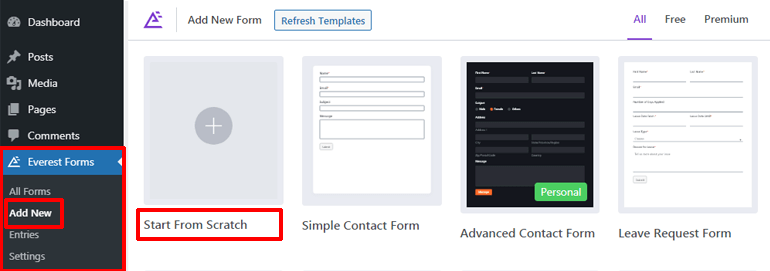
După aceea, denumiți formularul și apăsați pe butonul Continuare .
i. Adăugați câmpuri de formular obligatorii
Cu Everest Forms, puteți adăuga câte câmpuri de formular doriți fără nicio limită. Puteți trage câmpurile necesare din partea stângă și le puteți plasa în partea dreaptă pentru a pregăti formularul în cel mai scurt timp.
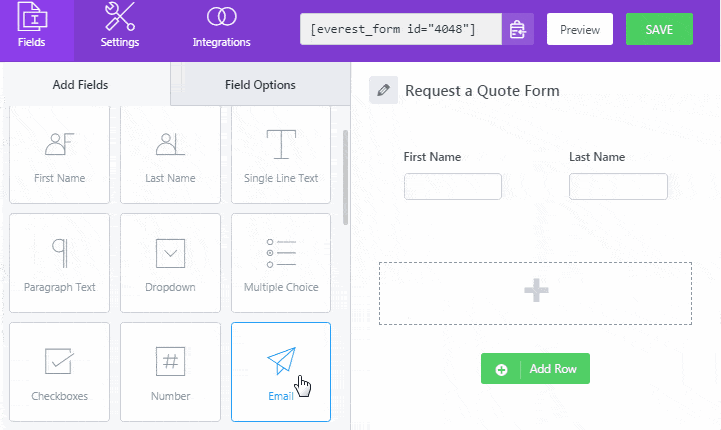
Câmpurile de formular disponibile în Everest Forms Pro sunt clasificate în patru secțiuni, care sunt după cum urmează:
- Domenii generale
- Câmpuri avansate
- Câmpuri de plată
- Câmpuri de sondaj
Astfel, sunteți sigur că veți găsi toate câmpurile de formular de care aveți nevoie pentru a crea un formular de cotație complet pentru site-ul dvs. De exemplu, câmpurile utilizate în mod obișnuit pentru un formular de ofertă sunt numele, e-mailul, numărul de telefon, data/ora, opțiunea multiplă, meniul drop-down etc.
Dacă doriți să obțineți informații detaliate despre fiecare câmp de formular, puteți consulta documentația aici.
În plus, puteți alege numărul de coloane în timp ce adăugați un rând pentru câmpul formularului. Tot ce trebuie să faceți este să faceți clic pe butonul Adăugare rând , să apăsați pe pictograma Creion și să selectați tipul de rând. Apoi, puteți adăuga orice câmpuri de formular doriți.
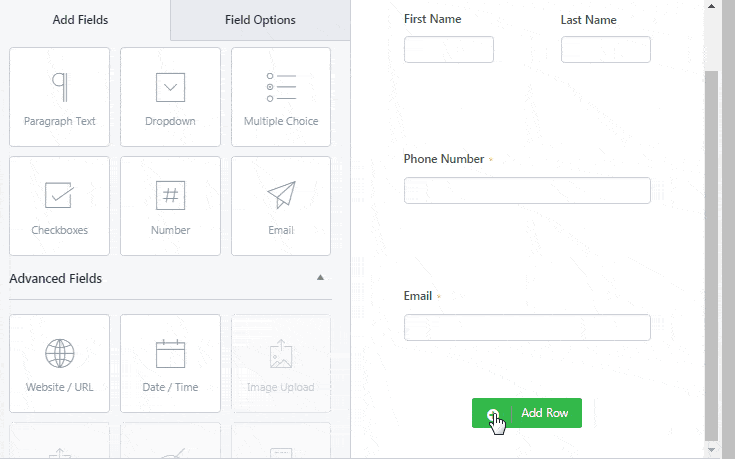
ii. Personalizați opțiunile câmpului
Acum, faceți clic pe câmpul de formular pe care doriți să îl personalizați. Opțiunile sale de câmp vor apărea în stânga.
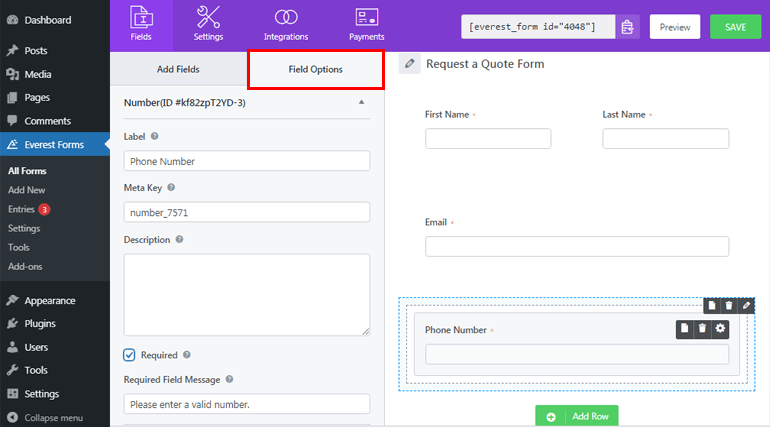
Pentru fiecare câmp individual de formular, puteți adăuga o etichetă, metacheie și descriere. De asemenea, puteți solicita câmpul dvs. Aceasta înseamnă că utilizatorii dvs. nu pot continua cu formularul fără a completa câmpul pe care l-ați marcat ca obligatoriu. De asemenea, puteți introduce mesajul de câmp necesar.
În plus, opțiunea avansată vă permite să adăugați text substituent, clase CSS etc. În plus, puteți alege să activați sau să dezactivați logica condiționată, despre care vom discuta în detaliu în următoarea secțiune.
iii. Activați logica condiționată
În cuvinte simple, logica condiționată înseamnă adăugarea unei condiții pentru a afișa opțiunea câmpului de formular pentru utilizatori. Alegeți să afișați sau să ascundeți un anumit câmp pe baza răspunsurilor anterioare date de utilizatori. Prin urmare, veți putea crea un formular care nu este prea lung, fără a pierde informațiile necesare de la utilizatori.

Iată un exemplu pentru a fi clar. Să presupunem că doriți să întrebați dacă utilizatorii dvs. au în vedere un buget. Acum, ei pot răspunde fie da, fie nu. Dacă răspunsul este da, poate doriți să știți despre așteptările lor bugetare pentru proiect.
Deci, pentru a seta logica condiționată, adăugați mai întâi un câmp cu alegere multiplă la formular. După aceea, faceți clic pe câmp pentru a personaliza opțiunile de câmp. Adăugați o etichetă ca Aveți un buget în minte? și adăugați opțiunile ca Da și Nu.
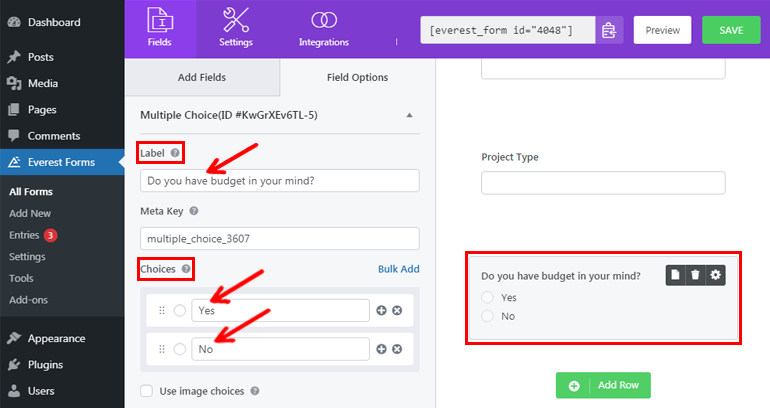
Din nou, adăugați un câmp Text cu o singură linie și faceți clic pe câmp pentru a face modificări. Apoi, etichetați câmpul ca așteptare bugetară pentru proiect . După aceea, derulați în jos și Activați logica condiționată .
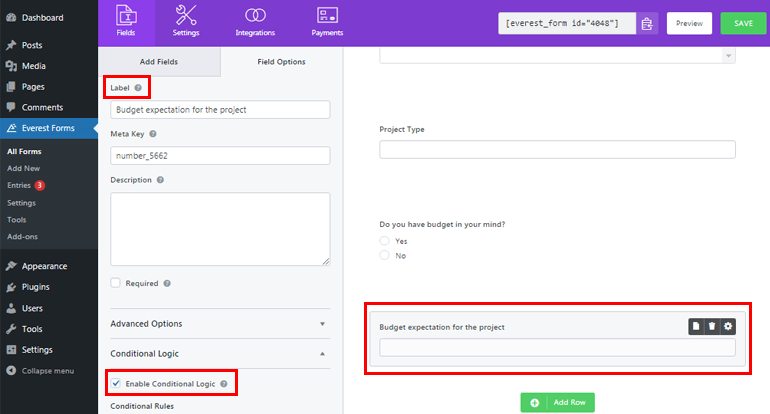
Acum, faceți clic pe Afișați acest câmp dacă aveți un buget în minte? este Da și salvează-l. Dacă utilizatorii dvs. aleg opțiunea ca Da pentru întrebare, va afișa câmpul suplimentar Așteptări bugetare pentru proiect . Dimpotrivă, nu se va afișa dacă aleg răspunsul ca Nu .
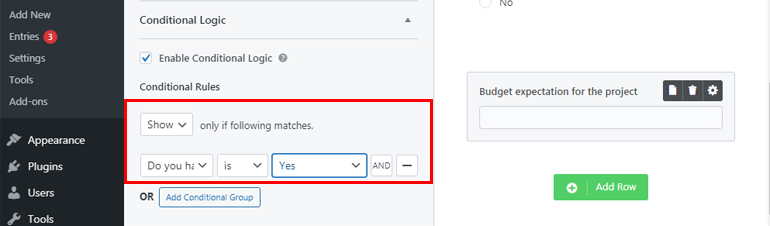
În cele din urmă, nu uitați să faceți clic pe butonul SALVAȚI pentru a salva toate setările formularului. Ca să nu mai vorbim, ai și opțiunea de a previzualiza formularul pentru a vedea cum arată de pe front-end.
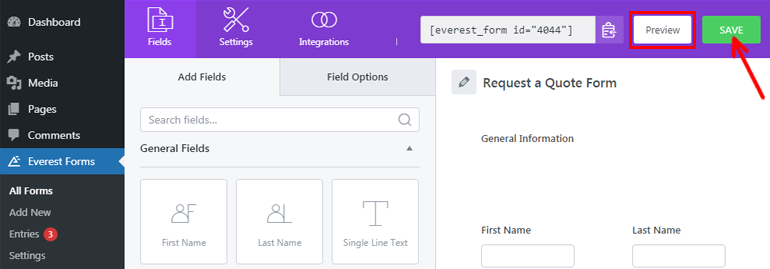
Pasul 4: Configurați setările formularului WordPress Solicitați o cotație
Ați creat cu succes un formular de cerere de ofertă. Dar, este incomplet până când configurați setările necesare pentru formularul dvs.
Pentru aceasta, faceți clic pe fila Setări din partea de sus. Sub această filă, veți găsi două secțiuni: General și E-mail. Acum, puteți configura diferitele setări ale formularului în aceste file.
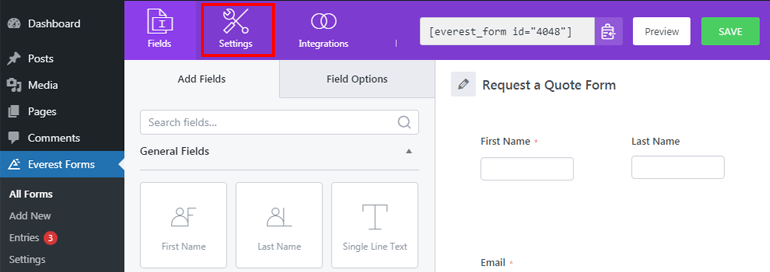
I. Configurați setările generale
În secțiunea General , puteți configura toate setările generale pentru cererea dvs. de formular de ofertă. Aici, puteți edita numele și descrierea formularului. De asemenea, puteți afișa un mesaj scurt ori de câte ori formularul este dezactivat sau trimis cu succes.
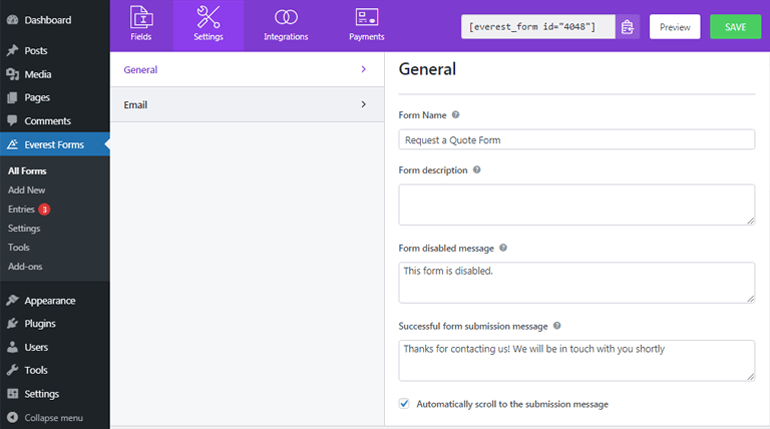
În plus, cu opțiunea Redirecționare către , puteți face utilizatorii să ajungă pe pagina sau adresele URL care vă interesează. De asemenea, aveți opțiunea de a alege dintre cele două design-uri sau de a intra în clasa CSS pentru a vă selecta propriul pachet de formulare.
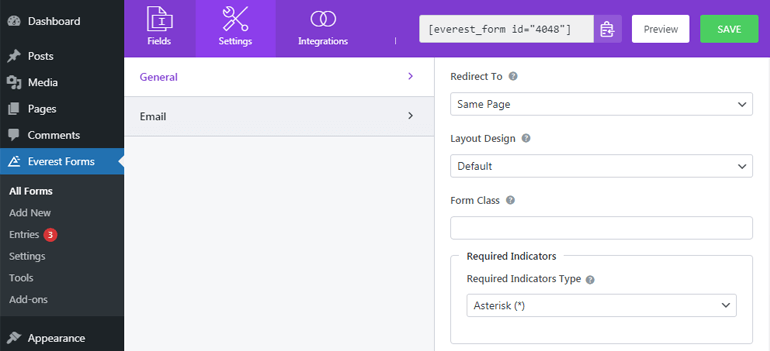
În afară de asta, puteți edita textul butonului de trimitere, procesarea textului și multe altele. În plus, puteți activa sau dezactiva trimiterea formularului ajax și stocarea informațiilor de intrare. De asemenea, puteți activa honeypot anti-spam pentru a bloca spam-ul.
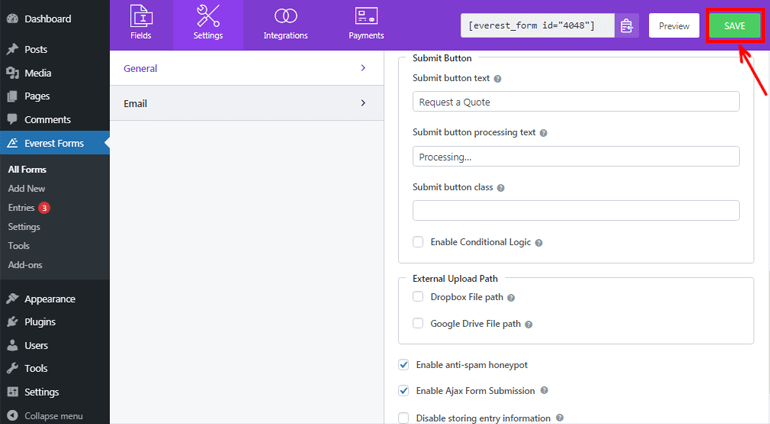
După configurarea necesară a formularului, nu uitați să apăsați butonul SALVARE din partea de sus pentru a salva toate setările.
II. Configurați notificările prin e-mail
În secțiunea E- mail , puteți configura notificările prin e-mail. Deci, ori de câte ori utilizatorii trimit un formular nou, veți primi o notificare prin e-mail.
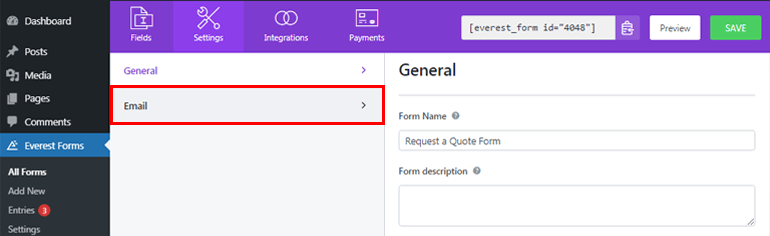
În primul rând, faceți clic pe fila E- mail și comutați pe butonul E-mail dacă nu este activat. Acum, adăugați adresa de e-mail la care doriți să fie livrată notificarea în câmpul Către adresă . Deoarece setăm o notificare de administrator, trebuie să adăugați e-mailul de administrator aici.
Și mai bine, puteți utiliza etichetele inteligente (care sunt configurate implicit) pentru a prelua automat e-mailul administratorului.
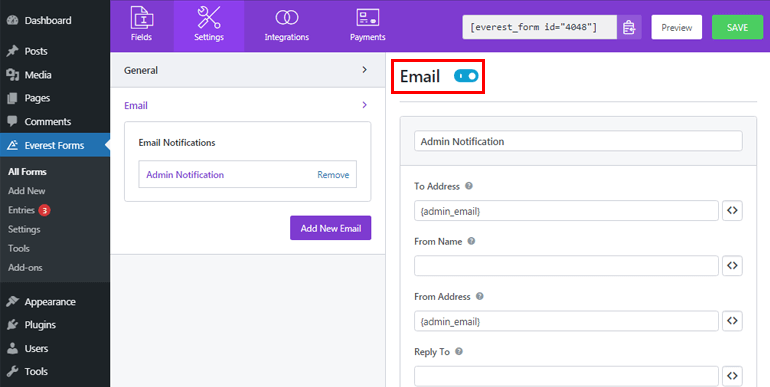
Opțiunea Din nume vă permite să adăugați numele utilizatorului care a trimis formularul. Este posibil să capturați automat numele utilizatorului folosind etichete inteligente. Dar asigurați-vă că marcați câmpul de nume ca fiind necesar, altfel, dacă utilizatorii dvs. îl lasă gol, nu veți putea prelua numele.
De asemenea, From Address vă permite să adăugați e-mailul de unde sunt trimise utilizatorilor formularele de cerere de ofertă. Deci, puteți adăuga adresa de e-mail a administratorului aici.
În opțiunea Răspuns la , adăugați adresa de e-mail respectivă la care doriți să răspundeți la un mesaj. Practic, în calitate de administrator, veți răspunde utilizatorilor dvs. care au completat formularul, astfel încât să puteți adăuga etichete inteligente și aici pentru a obține adresa de e-mail a utilizatorilor dvs.
În mod similar, puteți introduce, de asemenea, subiectul e-mailului și mesajul e-mail . Ca să nu mai vorbim, puteți folosi eticheta inteligentă {all_fields} dacă doriți să primiți toate informațiile din câmpul formularului completate de utilizatorii dvs. În plus, puteți activa logica condiționată în e-mailul dvs.
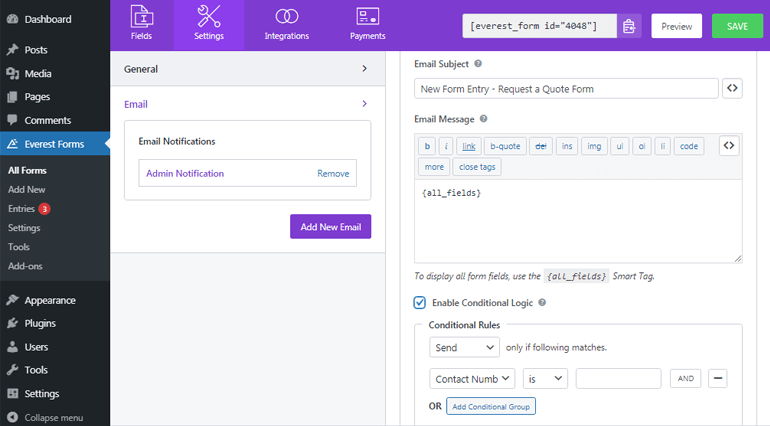
Everest Forms vă permite să setați notificări nelimitate prin e-mail. Astfel, puteți trimite, de asemenea, confirmarea prin e-mail utilizatorilor dvs. după trimiterea formularului, dacă este necesar. Doar faceți clic pe butonul Adăugați e-mail nou .
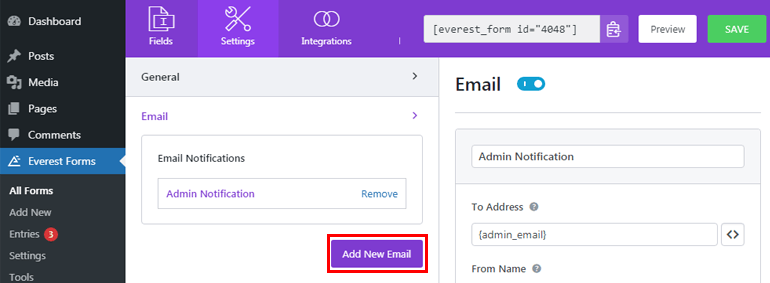
Furnizați o poreclă potrivită pentru noul dvs. e-mail și faceți clic pe butonul OK . Acum, puteți configura setările de e-mail ca înainte.
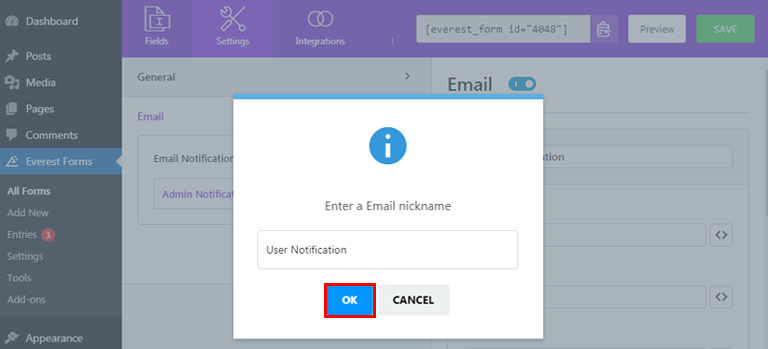
Pasul 5: Publicați formularul WordPress de Cerere o cotație
Suntem aproape la sfârșitul tutorialului nostru despre cum să creați un formular de cerere o ofertă în WordPress. Acum, singurul lucru pe care trebuie să-l faceți este să vă publicați formularul, astfel încât utilizatorii să îl poată vedea, să îl completeze și să vi-l trimită.
Este posibil să adăugați formularul de cerere de ofertă în pagini, postări sau oriunde după bunul plac. Deocamdată, să aflăm cum să-l afișăm în postările tale. Deci, din tabloul de bord, accesați Postări >> Adăugați nou.
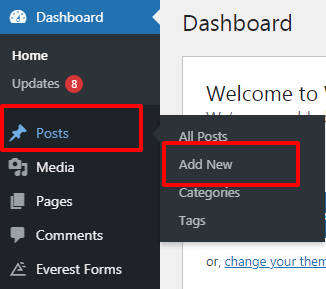
După aceea, apăsați butonul Adăugați bloc (+) din partea de sus, căutați blocul Everest Forms și faceți clic pe el.
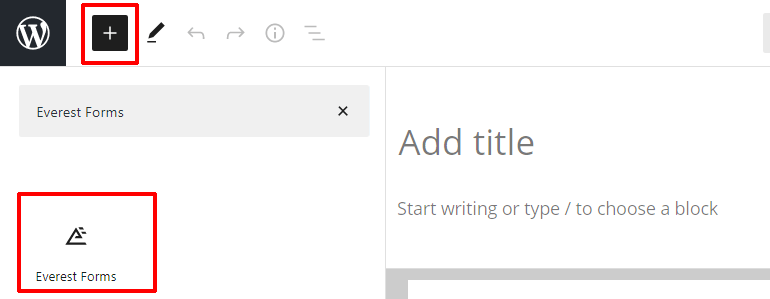
Acum, apăsați pe meniul derulant și selectați formularul Solicitați o cotație pe care l-ați creat.
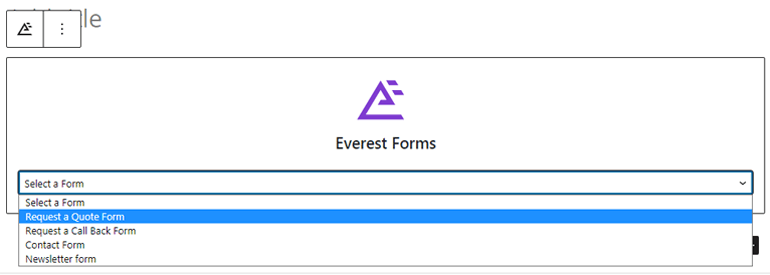
Adăugați un titlu adecvat formularului și apăsați butonul Publicare . Formularul dvs. arată cam așa când este vizualizat de pe front-end.
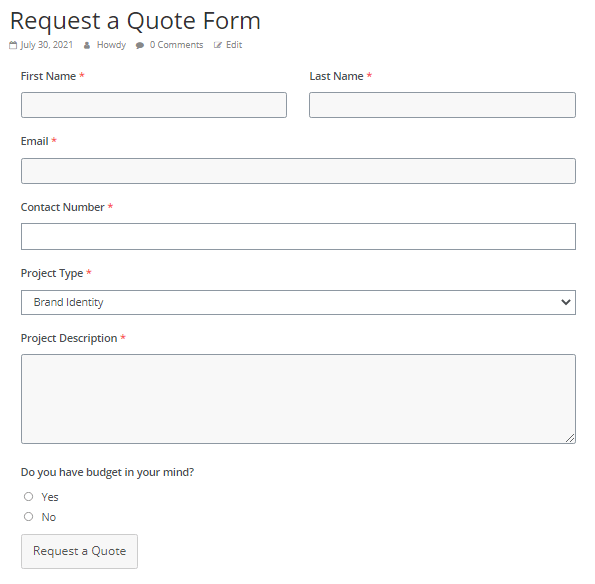
Există o metodă alternativă pentru a adăuga formularul pe site. Pentru aceasta, accesați Formulare Everest >> Toate formularele și copiați codul scurt al formularului necesar.
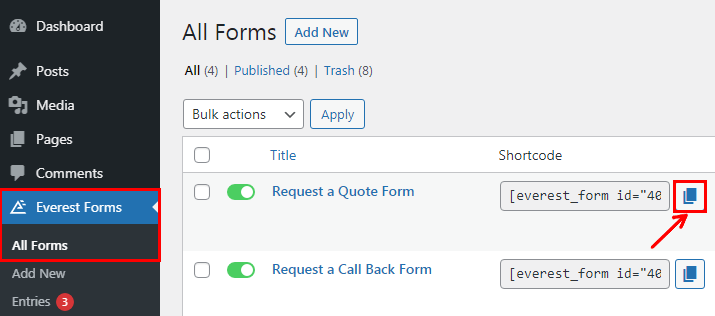
Acum, inserați shortcode-ul într-un bloc Shortcode în pagina sau postarea dorită. În cele din urmă, apăsați butonul Publicare .
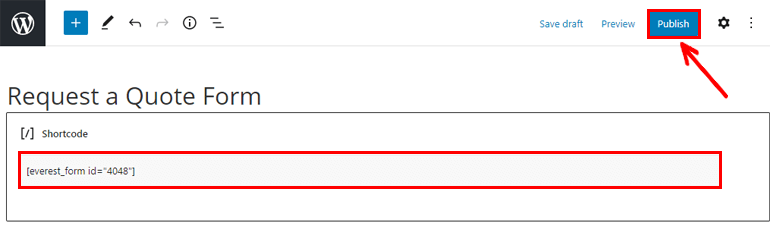
Vizualizați intrările din formularul de cerere de ofertă
Puteți vizualiza toate intrările de formular din tabloul de bord WordPress propriu-zis. Pentru a vizualiza formularele trimise, accesați Formulare Everest >> Intrări . Filtrați formularul după nume și veți putea vedea totalul intrărilor pentru formular.
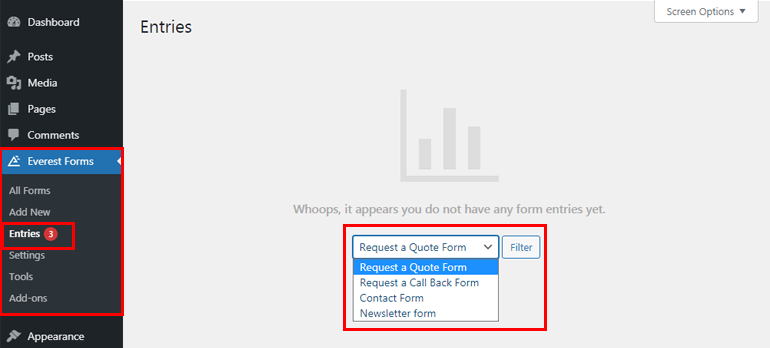
Puteți gestiona toate intrările din formular direct de aici.
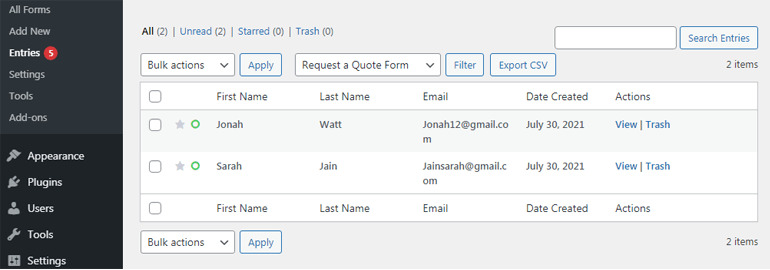
În plus, cu formularele premium Everest, puteți vizualiza datele intrărilor de formular în mod grafic. Puteți vedea Trimiterea totală, Trimiterea completă și Trimiterea incompletă dintr-o privire. De asemenea, puteți filtra formularul după lună, săptămână și zi. În plus, este ușor să afli ce dispozitive folosesc cel mai mult utilizatorii tăi pentru a completa formularul.
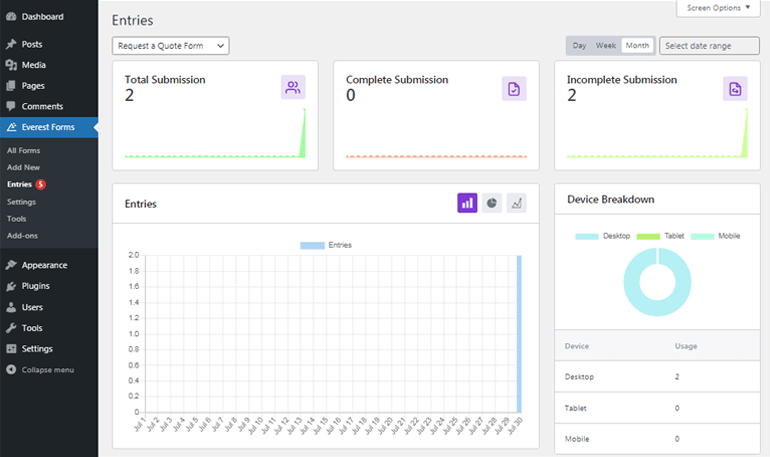
Concluzie
Și cam asta este pentru articolul nostru despre cum să creați un formular de cerere de ofertă în WordPress. Cu un plugin magnific de generare de formulare precum Everest Forms, crearea și adăugarea unui formular de cotație pe site-ul dvs. WordPress nu ar trebui să fie o problemă.
Cu acest plugin, puteți utiliza un șablon de formular de cotație prestabilit sau puteți crea cu ușurință un formular de zgârietură. Tot ce trebuie să faceți în continuare este pur și simplu să personalizați câmpurile și setările formularului. Super convenabil, nu-i așa?
Totuși, nu te opri aici. Dacă rulați un site web cu drepturi depline, poate fi necesar să creați și alte formulare. Așadar, accesați blogul nostru pentru tutoriale utile despre realizarea de formulare de sondaj, formulare de donație și formulare de cerere de angajare.
De asemenea, urmăriți-ne pe Twitter și Facebook pentru actualizări despre articole noi.
